win10查看系统有没有激活的详细教程 win10如何查看系统的激活状态
更新时间:2023-08-16 10:31:48作者:zheng
很多用户在使用win10电脑的时候都不知道该如何查看win10电脑系统的激活状态,今天小编给大家带来win10查看系统有没有激活的详细教程,有遇到这个问题的朋友,跟着小编一起来操作吧。
教程如下:
1.首先我们在键盘上按住“win键+R键”打开运行窗口。输入slmgr.vbs /dlv按回车键打开,或者点击“确定”打开。
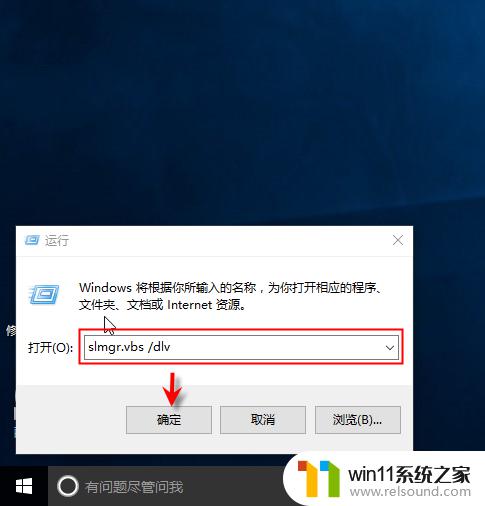
2.打开后,这时会弹出一个窗口。里面详细记录着当前系统的许可状态。我们主要看的许可证状态,显示为已授权的说明当前系统是激活状态。
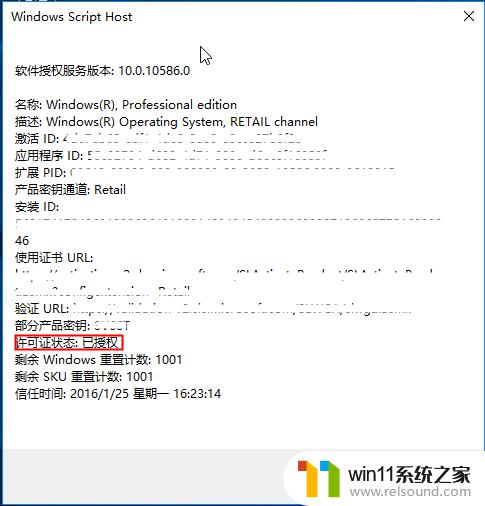
3.显示“已授权”但并不代表着是真正的永久激活哦,也有可能是伪激活。
如果不是显示已授权说明当前系统还没激活。
4.接下来同样在运行窗口中,输入slmgr.vbs /xpr按回车键打开,或者点击“确定”打开。
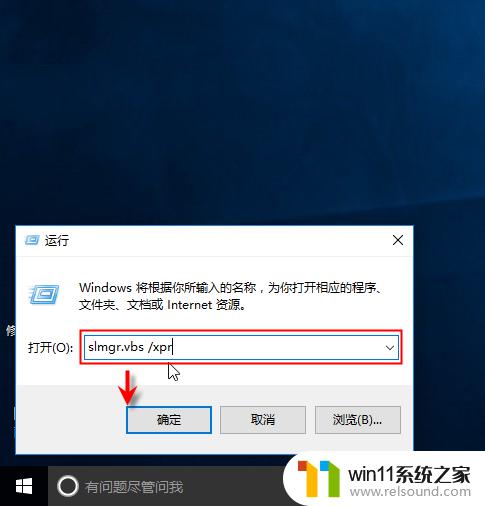
5.打开后同样弹出一个当前许可证状态的截止日期窗口。这个提示的内容就很关键了。
如果显示为“计算机已永久激活”,那么恭喜你。当前系统为正版,并且可以永久激活,永久使用了。
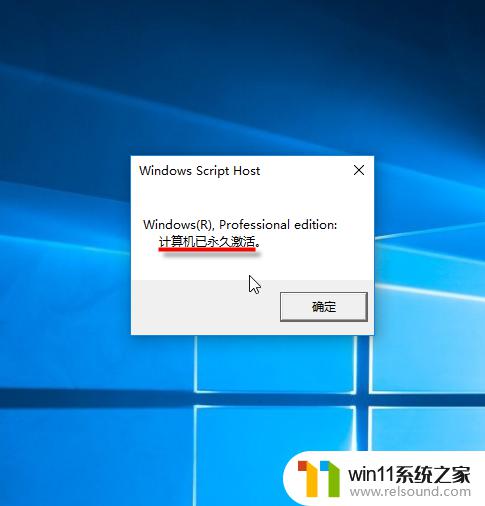
6.如果显示的一个截止时间,那么这个系统就是KMS激活。正常是180天,180天过后就还需要重新时行激活。
7.总之,显示的结果要为“计算机已永久激活”这样才是正的。才可以永久使用,以后也不需要再激活。
以上就是关于win10查看系统有没有激活的详细教程的全部内容,有出现相同情况的用户就可以按照小编的方法了来解决了。
win10查看系统有没有激活的详细教程 win10如何查看系统的激活状态相关教程
- 如何查看win10激活码 win10怎么查看激活码
- win10查看系统开放端口的方法 win10系统开发端口如何查看
- 苹果双系统win10怎么截图 苹果win10双系统截屏教程
- 做好的win10系统怎么改uefi启动 win10系统如何更改为uefi启动
- windows10电脑怎么还原到上一次系统 windows10如何还原到以前的系统
- 苹果笔记本怎么卸载win10系统 如何把苹果笔记本的win10卸掉
- 如何给win10系统做备份
- win10管理没有与之关联的程序
- 怎样禁止win10系统更新 怎么取消win10系统自动更新
- win10没有wlan连接选项
- win10不安全连接怎么设置为安全
- win10怎么以兼容模式运行程序
- 怎么检查win10是不是企业版
- win10怎么才能将浏览过的记录不自动保存
- win10无法打开gpedit.msc
- win10经典开始菜单设置
win10系统教程推荐